Autorizzare l'emissione di un preventivo
Spesso la redazione di un preventivo può essere delegata ad agenti o a collaboratori. In questi casi può essere utile che prima di inviare il preventivo al cliente, esso passi per la supervisione da parte di uno o più responsabili.
Per attivare questa funzionalità, recarsi in Configurazione > Crm > Configurazione ed attivare l'apposito parametro (visibile solo agli utenti Admin)
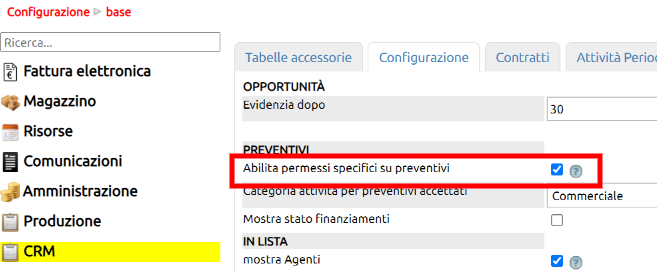
Il parametro abilitato agisce sulla tabella dei permessi Risorse > Utenti + Permessi (alla voce Preventivi + Permessi specifici).
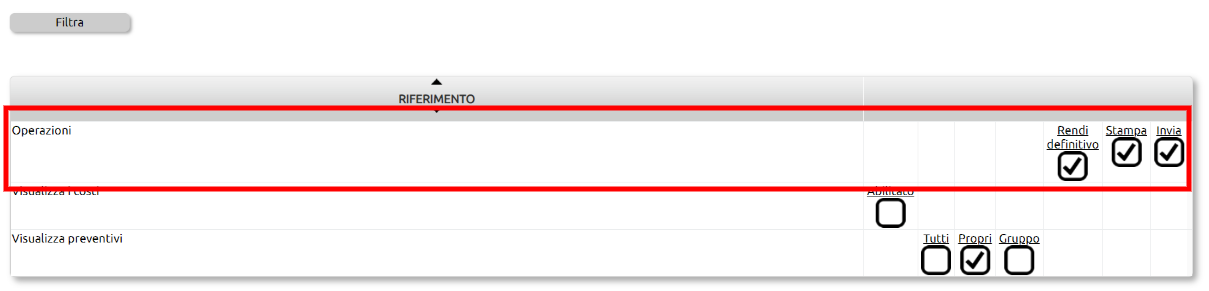
Alla funzione dei Permessi specifici verranno rese disponibili tre ulteriori voci:
- rendi definitivo = è il permesso da attribuire al responsabile che potrà confermare il preventivo agendo sul tasto [Rendi definitivo] presente alla destra di caiscun preventivo.
L'azione di rendere definitivo un preventivo comporta che
1) il preventivo non sarà più modificabile da parte di altri utenti (a meno che non abbiano il medesimo permesso)
2) ne consentirà la stampa e la spedizione.
- stampa = è il permesso che consente all'utente di stampare il preventivo, tuttavia se il preventivo non è ancora reso definitivo, la stampa recherà una filigrana [Bozza].
- spedizione = consente all'utente che ha il permesso specifico di inviare il preventivo. Se esso non è ancora definitivo, l'invio avverrà con il pdf in Bozza.
ATTENZIONE: il preventivo che viene reso definitivo, NON potrà essere più modificato se non generando una Revisione dal tasto [Gestisci].